Alguns aplicativos, por padrão, podem ser fixados na parte superior da área de trabalho. Aplicativos como este são raros. No Windows 10, o aplicativo Groove e Filmes e TV têm uma mini visualização que permite fixar esses aplicativos na parte superior. Cobrimos outro aplicativo chamado Compact View que permite assistir YouTube, Hulu e Netflix em minivisualização. Essa mini visualização ou a opção de fixar itens na área de trabalho é reservada para anotações ou aplicativos de mídia. Você não encontrará algo semelhante em visualizadores de imagens. Se você precisar fixar uma imagem na parte superior da área de trabalho, não terá muitas opções. Muitas vezes, um segundo monitor parece ser o único recurso, mas os monitores não são baratos. Em vez disso, experimente o ScreenDragons. É um utilitário leve que permite fixar uma imagem na parte superior da área de trabalho.
ScreenDragons pode fixar qualquer número de imagens na parte superior da área de trabalho. Você pode clicar na imagem, movê-la para qualquer lugar na área de trabalho e torná-la transparente ou opaca. O aplicativo pode reconhecer a transparência em uma imagem PNG e tratá-la adequadamente.
Fixar uma imagem no topo
Baixe o aplicativo e execute o EXE. Você não precisa instalar o ScreenDragons. O aplicativo adiciona um dragão de vitral realmente elegante à sua tela, que é basicamente o espaço reservado para a imagem que você deseja fixar no topo.

Para fixar uma imagem no topo, basta arrastá-la e soltá-la no dragão. Como alternativa, copie uma imagem para a área de transferência, clique com o botão direito do mouse no dragão na tela e selecione ‘Colar’ no menu de contexto.
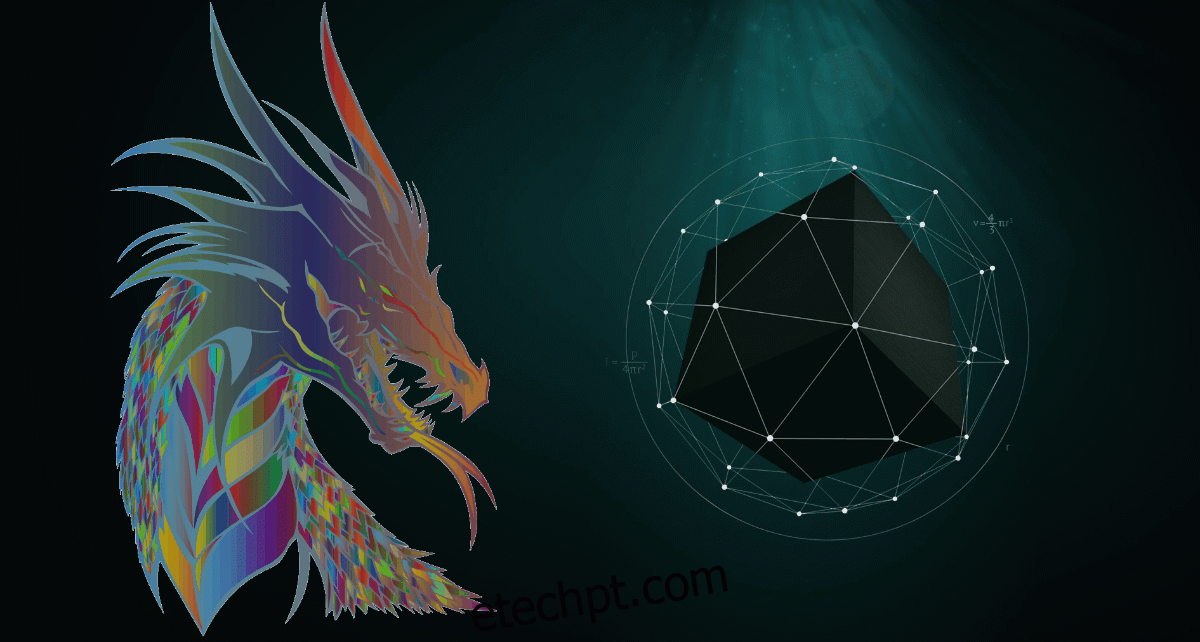
A imagem é transparente por padrão, mas não está definida como ‘Clique por’. Depois de ativar o ‘Clique por’, você não poderá mais acessar as opções do menu de contexto do aplicativo. Você tem que fechar o aplicativo e abri-lo novamente. ScreenDragons suporta várias instâncias. Você pode usá-lo para abrir e fixar várias imagens na parte superior da área de trabalho.
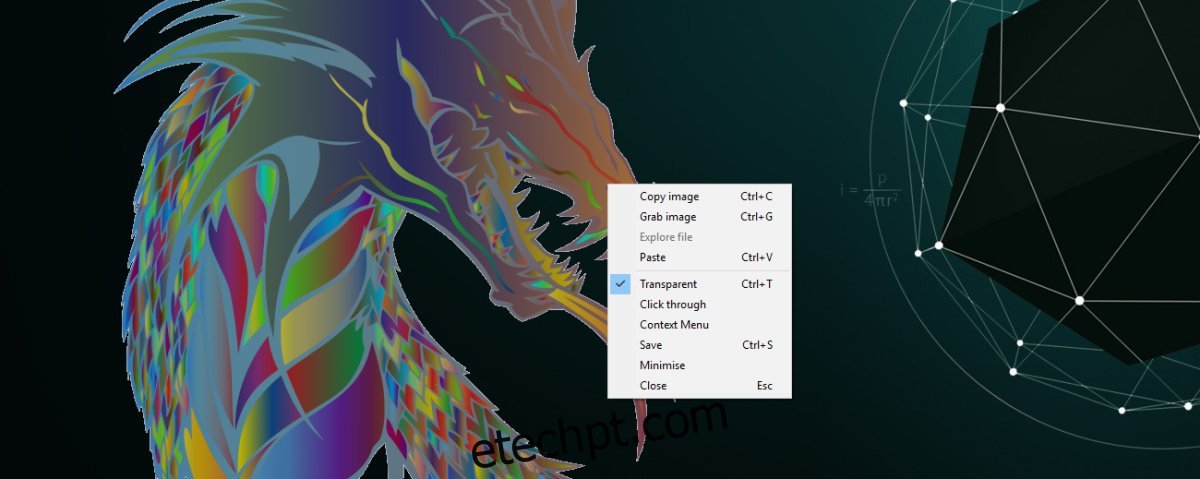
O menu de contexto do botão direito permite copiar a imagem e abri-la.
Limitações
ScreenDragons tem apenas uma limitação real; você não pode redimensionar a imagem na tela. Qualquer que seja o tamanho que o ScreenDragons dimensione a imagem é o que você é forçado a usar. Para alguns usuários, isso pode ser apenas um fator decisivo porque a imagem ocupa uma parte considerável da tela, mesmo que seja reduzida. Além disso, o aplicativo não permite gerenciar a transparência da imagem. Esta não é uma limitação importante e a maioria dos usuários poderá se contentar com a transparência padrão.

